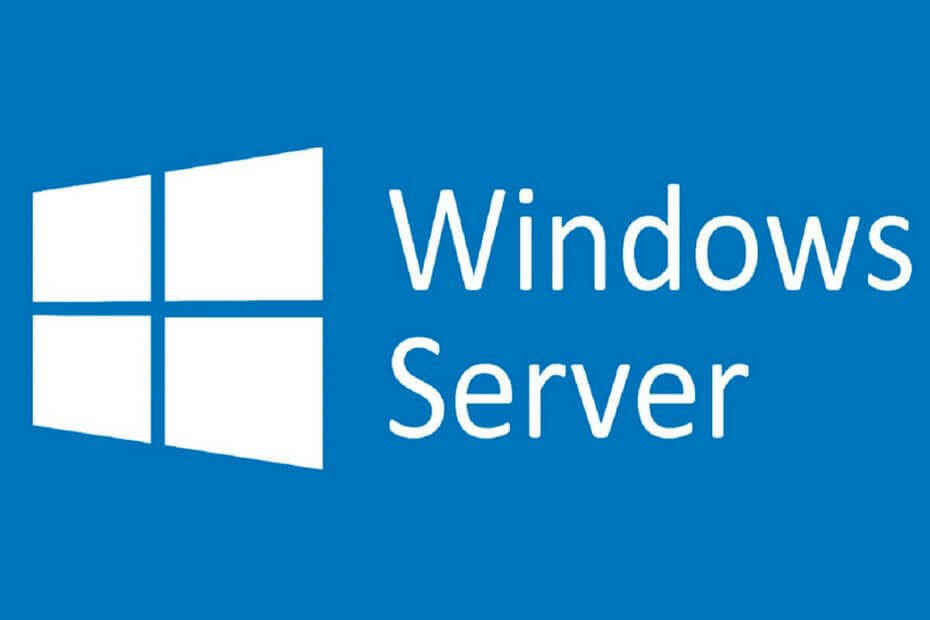
Perangkat lunak ini akan menjaga driver Anda tetap aktif dan berjalan, sehingga membuat Anda aman dari kesalahan umum komputer dan kegagalan perangkat keras. Periksa semua driver Anda sekarang dalam 3 langkah mudah:
- Unduh DriverFix (file unduhan terverifikasi).
- Klik Mulai Pindai untuk menemukan semua driver yang bermasalah.
- Klik Perbarui Driver untuk mendapatkan versi baru dan menghindari kegagalan fungsi sistem.
- DriverFix telah diunduh oleh 0 pembaca bulan ini.
Untuk alasan keamanan yang jelas, Server Windows Anda akan, secara default dan setelah beberapa saat tidak aktif, mematikan layar dan kunci komputer. Dan, meskipun ada risiko keamanan jika Anda bekerja di lingkungan yang ramai, beberapa pengguna tidak ingin mengunci layar di Windows Server. Jika Anda ingin menonaktifkan layar kunci di Windows Server, periksa langkah-langkah di bawah ini.
Bagaimana cara menghentikan penguncian server saat idle?
1. Nonaktifkan fitur 'Matikan tampilan' di Opsi Daya
- Buka Panel kendali dari Menu Mulai.
- Pilih Opsi Daya.
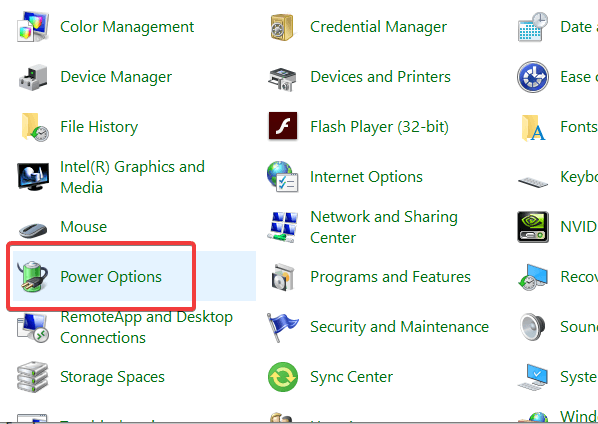
- Klik Ubah pengaturan paket.
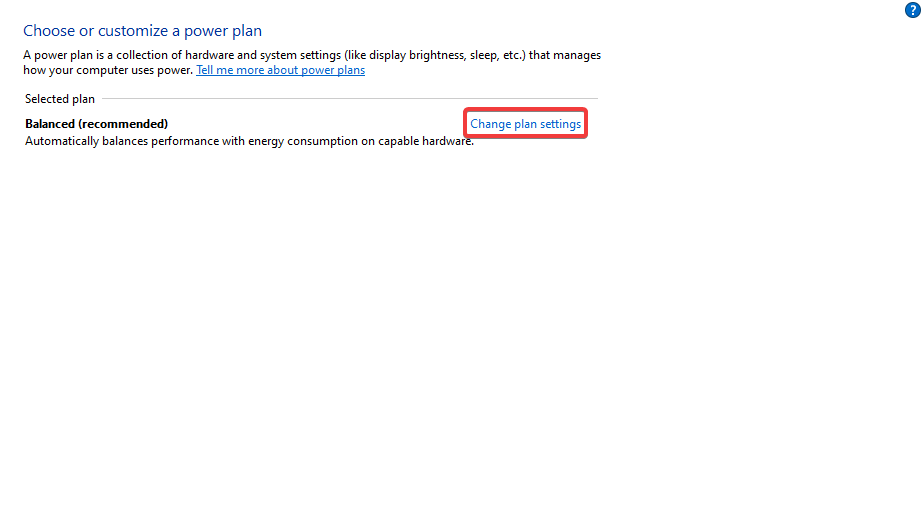
- Di bawah Mematikan layar, Pilih Tidak pernah.
- Setelah itu, Anda tidak akan mengalami masalah dengan tampilan mati dan server secara otomatis mengeluarkan Anda dari sesi dengan layar kunci.
Aktifkan Remote Desktop di Windows Server 2019 dan dapatkan bantuan dari teman yang paham teknologi dengan langkah-langkah ini.
2. Gunakan Kebijakan Grup
- Atau, Anda dapat membuka Editor Kebijakan Grup dan menonaktifkan layar kunci di sana. Untuk melakukannya, cari Kebijakan Grup di bilah Pencarian Windows. Buka GPE di sana.
- Sesampai di sana, navigasikan ke Konfigurasi Komputer > Kebijakan > Template Administratif > Sistem > Manajemen Daya > Pengaturan Video dan Tampilan. Atau, pada versi yang lebih baru, Anda harus menavigasi ke Konfigurasi Komputer > Template Administratif > Sistem > Manajemen Daya > Pengaturan Video dan Tampilan.
- Sesampai di sana, klik dua kali pada Matikan layar (dicolokkan) fitur.
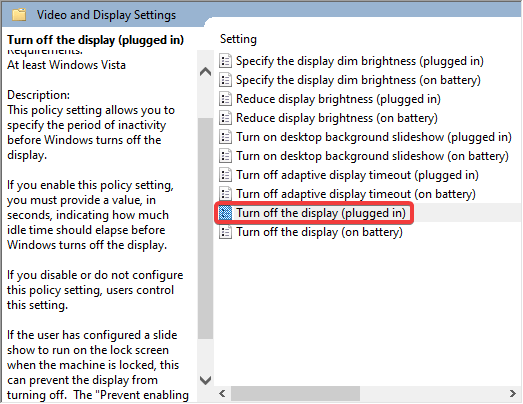
- Pastikan opsi dinonaktifkan.
- Konfirmasikan perubahan dan reboot Windows Server Anda.
Setelah itu, layar kunci pada Windows Server dinonaktifkan. Jika Anda, tentu saja, ingin melakukan yang sebaliknya dan mengaktifkannya, ikuti kembali langkah-langkahnya dan ubah batas waktu layar mati atau aktifkan opsi di Editor Kebijakan Grup.
Dengan itu, kita bisa membungkusnya. Jika Anda memiliki pertanyaan atau saran, jangan ragu untuk memberi tahu kami di bagian komentar di bawah. Kami menantikan tanggapan Anda.
CERITA TERKAIT YANG HARUS ANDA LIHAT:
- PERBAIKI: Server Windows tidak akan memperbarui karena unduhan macet
- Tombol start dan update Windows Server 2016 sering tidak berfungsi
- Windows Server 2008 dan 2008 R2 akhir dukungan datang pada bulan Juli

